A pesar de que Microsoft ha eliminado el menú Inicio de Windows 8, el lanzamiento de una aplicación o programa de escritorio es bastante simple en la última versión del sistema operativo Windows. Cambie a la pantalla de inicio recién introducida, comience a escribir el nombre de la aplicación y luego presione la tecla Intro para iniciar el programa.
Para ver todas las aplicaciones y programas instalados, primero debes cambiar a la pantalla de Inicio presionando la tecla del logotipo de Windows o haciendo clic en el logotipo de Windows en la barra de Encantamientos y luego haciendo clic en el pequeño botón menos (-) que aparece en la esquina inferior derecha de la pantalla de inicio. Mientras que uno puede configurar la pantalla de Inicio para que se abra dentro del área del escritorio, los usuarios de escritorio pueden querer tener un acceso directo en el escritorio de Windows 8 para ver rápidamente todos los programas y aplicaciones instalados.
Los usuarios que deseen crear un acceso directo de Todos los programas para ver todos los programas y aplicaciones de escritorio instalados pueden seguir las instrucciones que se detallan a continuación.
Procedimiento:
Paso 1: haga un clic derecho en el escritorio, haga clic en Nuevo y luego haga clic en Acceso directo para abrir el asistente Crear acceso directo.

Paso 2: ingrese la siguiente ubicación en el cuadro "Escriba la ubicación del elemento" y haga clic en el botón Siguiente para continuar.
C: \ Windows \ explorer.exe shell ::: {2559a1f8-21d7-11d4-bdaf-00c04f60b9f0}
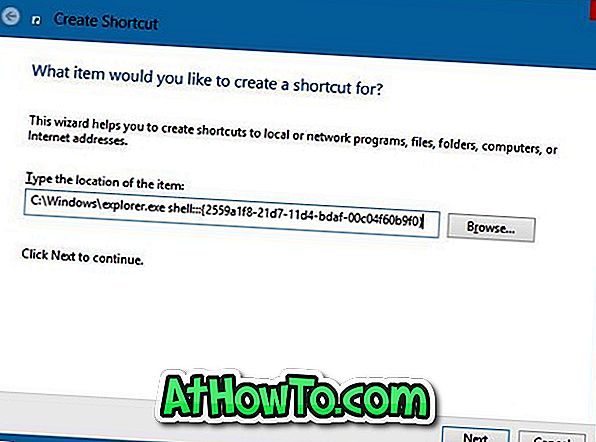
Paso 3: Escriba un nombre para su acceso directo. Finalmente, haga clic en el botón Finalizar para crear el acceso directo Todos los programas en su escritorio de Windows 8. ¡Eso es!
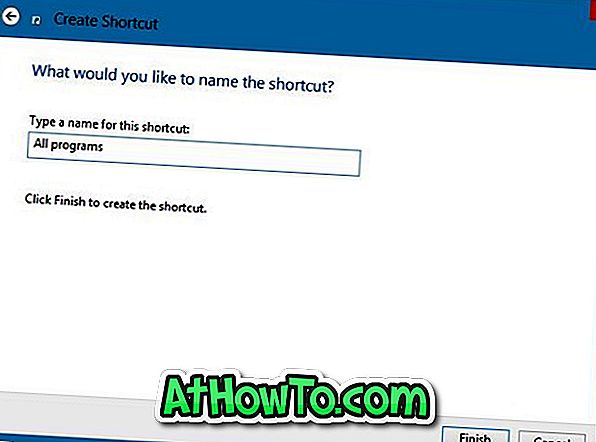
Los usuarios a los que no les guste el aspecto predeterminado del acceso directo pueden cambiar el icono predeterminado del acceso directo haciendo clic con el botón derecho en el acceso directo, seleccionando propiedades y luego haciendo clic en el botón Cambiar icono.
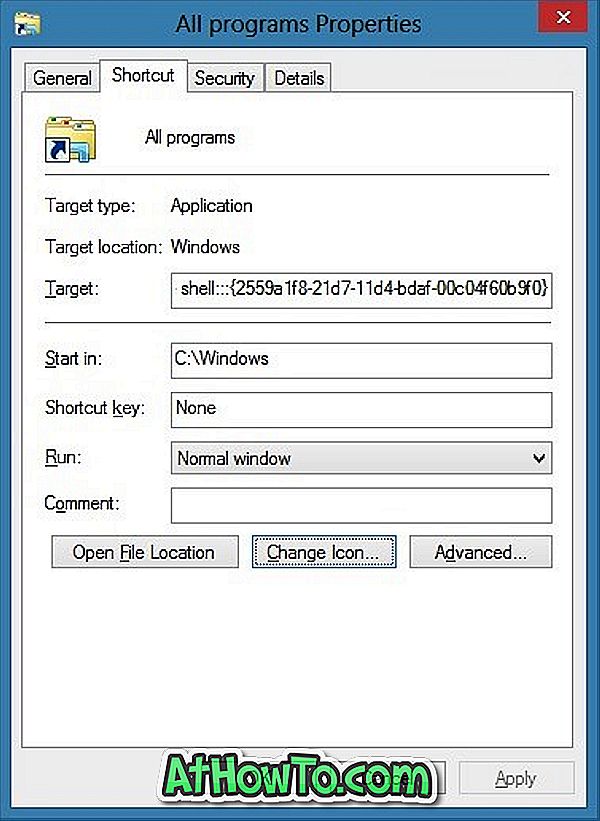
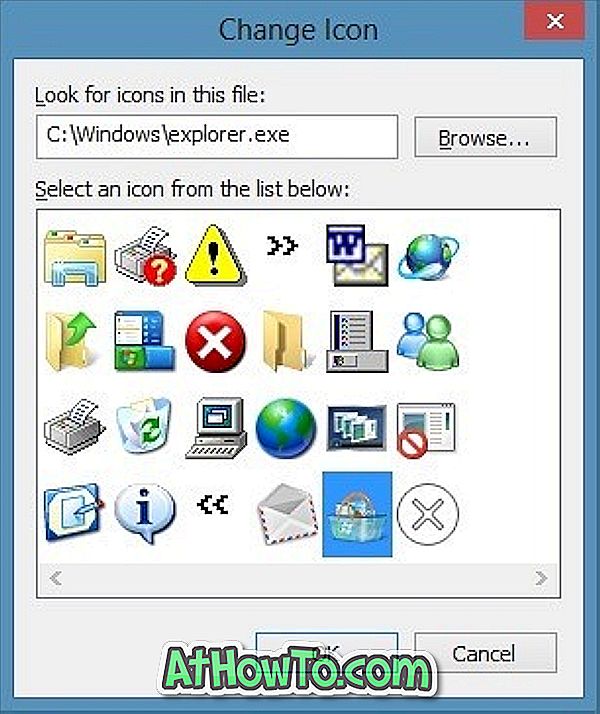
Via AddictiveTips














